
Isi kandungan:
- Langkah 1: Cara Menggunakan Cydia: Menemuinya
- Langkah 2: Cara Menggunakan Cydia: Tingkatkan Cydia
- Langkah 3: Cara Menggunakan Cydia: Kemas kini Aplikasi
- Langkah 4: Cara Menggunakan Cydia: Mencari Aplikasi
- Langkah 5: Cara Menggunakan Cydia: Memasang Aplikasi Baru
- Langkah 6: Cara Menggunakan Cydia: Membuang atau Memasang Semula Aplikasi
- Langkah 7: Cara Menggunakan Cydia: Menambah Sumber
- Langkah 8: Cara Menggunakan Cydia: Uruskan Penyimpanan
- Langkah 9: Sumber yang dicadangkan
- Langkah 10: Aplikasi yang dicadangkan
- Langkah 11: Selesaikan
- Pengarang John Day [email protected].
- Public 2024-01-30 11:13.
- Diubah suai terakhir 2025-01-23 15:01.
Dalam Instruksional ini saya akan menunjukkan kepada anda bagaimana melakukan perkara berikut: 1. Mencari Aplikasi2. Meningkatkan Cydia3. Kemas kini Aplikasi anda4. Mencari Aplikasi Baru5. Memasang Aplikasi Baru6. Keluarkan atau Pasang Semula Aplikasi7. Menambah Sumber8. Lihat dan Urus Penyimpanan9. Beberapa Sumber Cadangan yang hebat10. Beberapa Aplikasi Cadangan yang Hebat Secara keseluruhan, baca tajuknya! Anda akan tahu bagaimana menggunakan Cydia dan menemui beberapa aplikasi hebat pada saat anda selesai membaca ini.
Langkah 1: Cara Menggunakan Cydia: Menemuinya
Inilah panduan asas untuk membantu anda menavigasi dan memanfaatkan sepenuhnya Cydia. CATATAN: Ini hanya berfungsi pada iPhone atau iPod Touch's jailbroken1. Klik ikon Cydia di Skrin Utama andaAnda akan melihat pemuatan sementara ia mengemas kini sumber dan memuatkan skrin selamat datang. CATAT: "Cara Menggunakan Cydia: Suatu Walkthrough" bersumber dari: https://www.appleiphoneapps.com/2008/07 / cara-cara-menggunakan-cydia-a-walkthrough / dan sumber lain, untuk menambah sumber:
Langkah 2: Cara Menggunakan Cydia: Tingkatkan Cydia
2. Naik taraf CydiaDari sini jika anda tidak menjalankan Cydia dalam masa yang lama, atau ini adalah kali pertama anda berjalan, anda mungkin mendapat pemberitahuan mengenai "Peningkatan penting". Ini adalah peningkatan ke aplikasi Cydia itu sendiri yang mungkin diperlukan untuk memasang pakej dan aplikasi baru: * Tekan Upgrade Essential * Tekan Confirm untuk memulakan muat turun dan pasang * Tunggu Selesai dan tekan Tutup Tetingkap * Tekan kekunci rumah, dan kemudian buka Cydia untuk meneruskanNOTA: Setelah memasang peningkatan penting, adalah idea yang baik untuk memulakan semula Cydia untuk memastikan pakej baru dimuat semula. Ulangi Langkah 1 untuk membuka Cydia sekali lagi (walaupun anda mungkin sudah meneka itu).
Langkah 3: Cara Menggunakan Cydia: Kemas kini Aplikasi
3. Kemas kini AplikasiJika anda telah memasang aplikasi sebelumnya, anda mungkin melihat pemberitahuan bernombor di sebelah menu Perubahan. Ini menunjukkan bahawa terdapat kemas kini yang tersedia untuk aplikasi yang sedang dipasang. Untuk panduan kami, saya akan mengemas kini emulator NES yang saya muat turun beberapa hari yang lalu. Untuk mengemas kini aplikasi: * Tekan Perubahan * Tekan Tingkatkan Semua (#) [kanan atas skrin] * Tekan Sahkan untuk memulakan muat turun dan pemasanganAnda akan melihat tembakan terakhir bahawa NES telah hilang dari senarai dan pemberitahuan (merah 1) mengenai pilihan perubahan telah dikeluarkan. CATATAN: Perubahan juga mengandungi aplikasi yang baru saja ditambahkan atau diubah, ini adalah tempat yang baik untuk mencari aplikasi baru secara berkala.
Langkah 4: Cara Menggunakan Cydia: Mencari Aplikasi
4. Mencari AplikasiSaya dapat mencari aplikasi tanpa perlu melalui banyak kategori kerana saya tidak ingat di mana ia berada: * Tekan Cari * Ketik bahagian nama atau keterangan aplikasi di kotak carian di bahagian atasSenarai disaring kerana anda taip, dan semua aplikasi yang sepadan ditunjukkan. Pilih yang hendak dipasang dan ikuti langkah 4 di atas. Periksa bahagian Perubahan di Cydia setiap hari untuk kemas kini.
Langkah 5: Cara Menggunakan Cydia: Memasang Aplikasi Baru
5. Memasang Aplikasi Baru Mari memasang sesuatu yang baru. Saya suka Pac-Man, dan kebetulan pembangun Mac-Man, klon Pac-Man yang hebat, tersedia di Cydia di bawah kategori permainan. Untuk memasang aplikasi: * Tekan Pasang [di bahagian bawah] * Semak imbas melalui kategori ke Permainan * Tekan Macman * Tekan Pasang di kanan atas * Tekan Sahkan untuk memulakan muat turun dan pemasanganAnda akan melihatnya berjalan melalui beberapa langkah… Memuat turun… Menyiapkan… Selesai. * Tekan Tutup Tetingkap Sekarang Macman berjaya dipasang, anda seharusnya dapat menekan butang rumah anda, menunggu skrin utama anda segar, dan ikon Macman baru yang menggoda akan menanti anda.
Langkah 6: Cara Menggunakan Cydia: Membuang atau Memasang Semula Aplikasi
6. Membuang atau Memasang Semula Aplikasi, jadi sekarang anda sudah memasang aplikasi, tetapi anda tidak mahu memainkannya lagi. Mengeluarkannya semudah beberapa ketukan: * Buka Cydia sekali lagi * Tekan Urus
Klik pada Pakej
* Tatal dan cari Macman * Tekan Macman * Tekan Ubah suai [kanan atas layar] * Tekan Buang (anda boleh memasang semula jika anda menghadapi masalah dengan aplikasi, seperti tidak akan bermula) * Tekan Sahkan untuk mula membuang aplikasi * Sebaik sahaja anda melihat Lengkap, tekan rumah dan ikon Macman akan hilang
Langkah 7: Cara Menggunakan Cydia: Menambah Sumber
7. Menambah Sumber Ini adalah langkah-langkah yang harus diikuti untuk menambahkan sumber ke Cydia:
- 1 - Lancarkan Cydia, ketik 'Urus' di dok dan kemudian ketik 'Sumber'
- 2 - Cydia mengemas kini sumbernya sekarang, kemudian tekan tab Urus di bahagian bawah skrin.
- 3 - Tekan butang Sumber.
- 4 - Tekan butang Edit di kanan atas skrin.
- 5 - Tekan butang Tambah di kiri atas skrin.
- 6 - Masukkan sumber anda (contoh: https://apt9.yellowsn0w.com) di ruang, kemudian tekan butang Tambah Sumber.
- 7 - Biarkan Cydia menambah dan mengemas kini sumbernya, kemudian tekan butang Kembali ke Cydia di bahagian bawah skrin.
- 8 - Tekan butang Selesai di kanan atas skrin.
Langkah 8: Cara Menggunakan Cydia: Uruskan Penyimpanan
8. Uruskan Penyimpanan Ini adalah langkah-langkah yang harus diikuti untuk menguruskan penyimpanan anda di Cydia:
- 1 - Lancarkan Cydia, ketik 'Urus' di dok dan kemudian ketik 'Sumber'
- 2 - Cydia mengemas kini sumbernya sekarang, kemudian tekan tab Urus di bahagian bawah skrin.
- 3 - Tekan butang Penyimpanan.
- 4 - Di sini anda melihat maklumat, bukan gambar di bawah.
- 5 - Tekan butang Urus di kanan atas skrin untuk keluar.
------ Tahniah, anda sekarang tahu asas bagaimana menggunakan Cydia!
Langkah 9: Sumber yang dicadangkan
Sebelum anda memulakan, tambahkan sumber hebat ini untuk Aplikasi yang akan datang: https://iphone.org.hk/apt/https://cydia.hackulos.us/https://apt.123locker.com/ Beberapa Sumber Komuniti "hebat", "atau gabungan sumber: Sumber Komuniti BigBoss SourceCydiaHackThatiFoneiClarified's SourceiMobileCinema.comiSpazioModMyi.com Sumber pada iPod / iPhone anda yang seharusnya ada secara automatik di sana: https://apt9.yellowsn0w.com/https://apt.bigboss.us.com /repofiles/cydia/https://hackthatifone.com/htif/apt/https://cydia.iclarified.com/https://d.imobilecinema.com/https://www.ispaziorepo.com/cydia/apt /https://macciti.com/cydia/https://apt.modmyi.com/https://ranbee.com/repo/https://redwolfberry.com/rupertgee/cydia/https://repo.sleepers.net / cydia / https://repo.smxy.org/cydia/apt/https://apt.saurik.com/https://www.iacces.com/apt/https://www.zodttd.com / repo / cydia
Langkah 10: Aplikasi yang dicadangkan
Kategori - masukkan aplikasi anda ke dalam folder, ruang tanpa had sekarang! Tumpukan - seperti tumpukan untuk dok roket atau dok epal anda. Sesuaikan - sesuaikan rupa dan rasa ipod / iphone anda Pilihan Utama - lebih banyak tetapan yang terdapat di dalam aplikasi tetapan andaWinterBoard - serupa dengan sesuaikan, tetapi tidak boleh disesuaikanAptBackup - membolehkan anda membuat sandaran semua aplikasi jailbroken anda untuk memuat turun semula secara automatik. CyDelete - hapus ikon Cydia terus dari Springboard anda! Five Icon Dock - mempunyai 5 ikon di dok anda dan bukannya 4Five IRows GUI - mempunyai 5 baris di papan luncur anda dan bukannya 4Five-Column SpringBoard - mempunyai 5 lajur di loncatan anda dan bukannya 4iBlank - buat ruang kosong untuk papan luncur andaMobileMusicPlayerFlip - untuk pengguna sentuhan ipod: menggabungkan muzik dan video menjadi satu: iPodQuickGold - tekan butang rumah anda semasa berada di papan loncatan untuk membawa buat mesin carian lengkap untuk mencari aplikasi dengan mudah! Tetapan SB - sapu dari bahagian atas ipod / iphone anda ke bawah untuk mendapatkan penyesuaian kecerahan, togol wifi, dan banyak lagi! Terus Bangun - Tetapan SB beralih untuk memastikan wifi anda tetap aktif setelah skrin anda dimatikan. MathTyper - ikon matematik ditambahkan ke papan kekunci anda - Jam animasi di atas aplikasi jam anda Kalendar Kunci - letakkan kalendar anda di skrin kunci anda! Ikon Weather - hamparan ikon cuaca anda sentiasa terkini dan terkini, temp dan gambar! Metronome - metronomemxTube yang sangat baik - muat turun video youtube untuk tontonan luar talian SynchStep - mainkan muzik yang sesuai dengan langkah anda Sentuhan Saku - main mudah, jeda, dan lain-lain, kawalan untuk ipod / iphone anda semasa berada di dalam poket anda GBA - Game Boy Advanced, perlu saya katakan lebih banyak? Pakej) - permainan! Genesis4iphone - SEGA Genesis, perlu saya katakan lebih banyak? ROM GENESIS (Pakej) - permainan! NES - Permainan Nintendo Klasik, perlu saya katakan lebih banyak? ROM NES (Pakej) - permainan! Yellowsn0w atau Dev- Pasukan (boleh didapati dengan dua nama yang berbeza) - mempunyai T-mobile untuk perkhidmatan telefon Instal - muat turun terus ke iPhone anda, aplikasi dari https://appulo.us/. (salinan aplikasi yang tidak sah) Keselamatan yang tidak masuk akal - keselamatan untuk aplikasi Berpasangan. ** Gambar tidak lama lagi!
Langkah 11: Selesaikan
Terima kasih kerana melihat arahan saya! pastikan untuk memeriksa yang lain, dan beri penilaian dan komen mereka mengikut kesesuaian anda. Anda kini harus tahu bagaimana: 1. Mencari Aplikasi2. Meningkatkan Cydia3. Kemas kini Aplikasi anda4. Mencari Aplikasi Baru5. Memasang Aplikasi Baru6. Keluarkan atau Pasang Semula Aplikasi7. Menambah Sumber8. Lihat dan Urus PenyimpananDan… 9. Mempunyai Beberapa Sumber Cadangan yang Hebat10. Mempunyai Beberapa Aplikasi Cadangan yang hebatSeperti biasa, saya terbuka untuk sebarang bentuk kritikan yang membina. Beritahu saya bagaimana anda menyukai Instructables saya.
Disyorkan:
Terapkan Aplikasi Senarai Perkara Pertama Yang Anda Perlu Dilakukan: 8 Langkah

Terapkan Aplikasi Senarai Perkara Pertama Yang Anda Perlu Dilakukan: Sekiranya anda baru dalam pengekodan atau mempunyai pengekodan latar belakang, anda mungkin tertanya-tanya di mana untuk memulakan pembelajaran. Anda perlu belajar bagaimana, apa, di mana untuk membuat kod dan kemudian, setelah kod itu siap, bagaimana menyebarkannya untuk dilihat secara keseluruhan. Nah, kabar baik saya
Melintasi Senarai Terpaut Menggunakan Pengulangan - Java: 12 Langkah
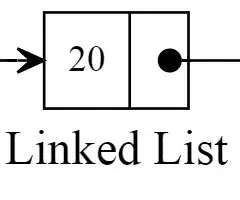
Melintasi Senarai Terpaut Menggunakan Rekursi - Java: Selamat datang, dan terima kasih telah memilih set arahan ini, yang akan menunjukkan cara membuat fungsi rekursif. Pengetahuan java asas diperlukan untuk memahami langkah-langkah yang akan dilalui. Secara keseluruhan, proses 12 langkah ini tidak perlu lagi
8 Kawalan Relay Dengan Penerima NodeMCU dan IR Menggunakan Aplikasi Jauh dan Android WiFi dan IR: 5 Langkah (dengan Gambar)

8 Kawalan Relay Dengan Penerima NodeMCU dan IR Menggunakan Aplikasi Jauh dan Android WiFi dan IR: Mengendalikan 8 suis relai menggunakan penerima nodemcu dan ir melalui aplikasi wifi dan jauh dan android. Alat kawalan jauhnya tidak bergantung pada sambungan wifi. DI SINI ADALAH KLIK VERSI YANG DIKEMASKINI SINI
Peti Sejuk dan Senarai Beli-belah Pintar: 11 Langkah

Peti Sejuk dan Senarai Beli-belah Pintar: Dengan peti sejuk dan senarai membeli-belah, anda dapat memantau tabiat membeli-belah anda. Anda boleh membuat senarai belanja anda sehingga anda hanya perlu membuka telefon anda semasa anda berada di kedai runcit. Projek ini juga boleh digunakan pada almari atau laci
Senarai Perkara Yang Perlu Dilakukan Masa Nyata Menggunakan Google Firebase: 12 Langkah

Senarai Perkara Yang Perlu Dilakukan Masa Nyata Menggunakan Google Firebase: Hai! Kami semua menggunakan senarai Perkara Yang Harus Dilakukan setiap hari, sama ada dalam talian atau luar talian. Walaupun senarai luar talian cenderung tersesat, dan senarai maya boleh salah tempat, dihapus secara tidak sengaja, atau bahkan dilupakan. Oleh itu, kami memutuskan untuk membuatnya di Google Firebase
